1、首先进入电脑桌面,在“网上邻居”桌面快捷方式上点击鼠标右键选择“属性”如下图
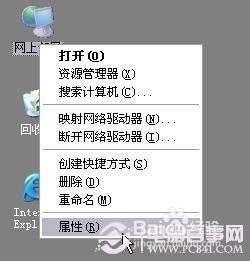
2、之后进入网上邻居属性后就可以看到“本地连接”了,我们同样将鼠标放置于“本地连接”上,然后选择鼠标右键,之后选择“属性”如下图:
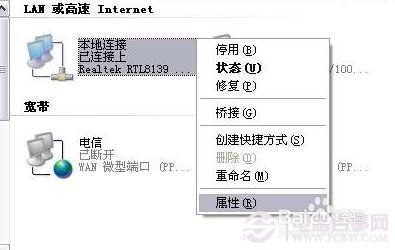
3、三:进入本地连接属性后,如下图,我们在常规选项卡下选中“Internet 协议(TCP/IP)”,然后在点击下面一点的“属性”如下图:
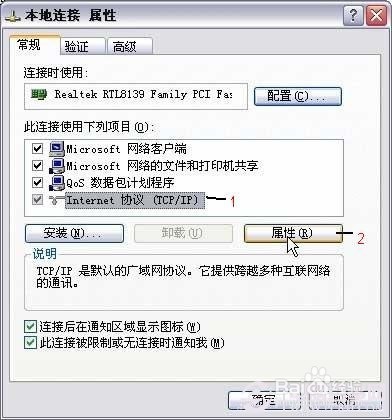
4、进入到了本地连接Internet 协议属性对话框,如下图,默认情况下是自动获取本地IP与自动获取DNS地址的,如下图:
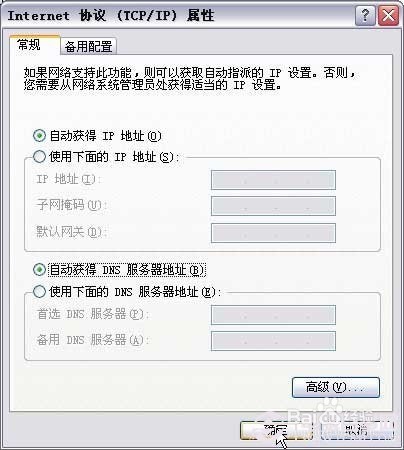
5、这里我们需要自己设置下,关于IP地址如何设置,请参考以下介绍,需要注意的很多路由器的默认登录地址是192.168.1.1,而本文中腾达无线路由器 登录地址则为192.168.0.1,这个大家可以产看无线路由器上的标注,一把现在绝大多数无线路由器登录地址都这2个,要判断是哪个也非常简单,看下 路由器外壳上标注就知道了。这里设置的重点就是不用默认获取IP,下面一起来看下如何设置本地IP与DNS地址:
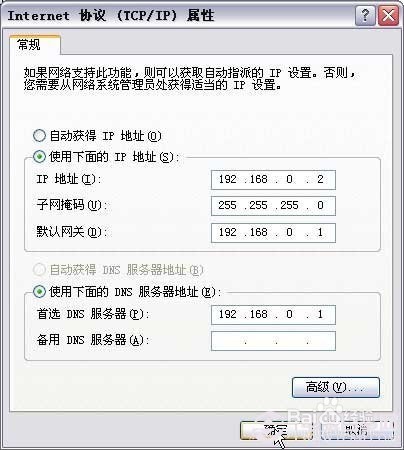
6、这里需要注意几个问题,腾达无线路由器默认网关一定只能填写:192.168.0.1,这就是填写无线路由器上标注的默认IP地址,这个一定不能填错,否则后面无法登陆无线路由器管理界面。IP地址可以填写为192.168.0.XX,其中前面的东西与默认网关前面的几位必须相同,最后一位填写数字可以是2-255的任意数字,子掩码其实无需填写,填写好了IP地址,点击下子掩码,会自动出现以上数字。最 后就是下面的DNS服务器地址了,这里的DNS服务器地址需要咨询网络商或者根据自己方位与网络商百度查找下都可以,也可以填写8.8.8.8(谷歌提供 的全球通用DNS服务器地址)不建议大家填写为192.168.0.1。以上填写完毕后,点击底部的“确定”即可,之后一路点“确定”完成本地IP地址设 置,如下图。
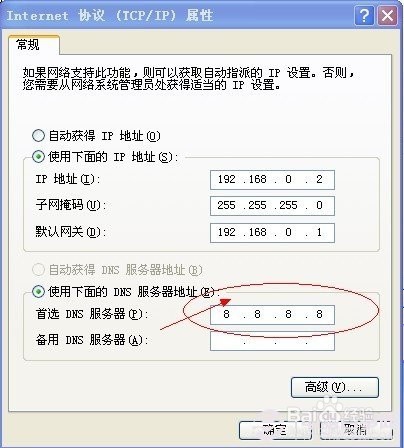
7、以上完成后,最后我们就需要登录无线路由器管理界面进行设置了,方法为我们打开网页浏览器,在浏览为网址地址框中输入192.168.0.1,然后按回车确认键即可弹出腾达无线路由器登录对话框,如下图:
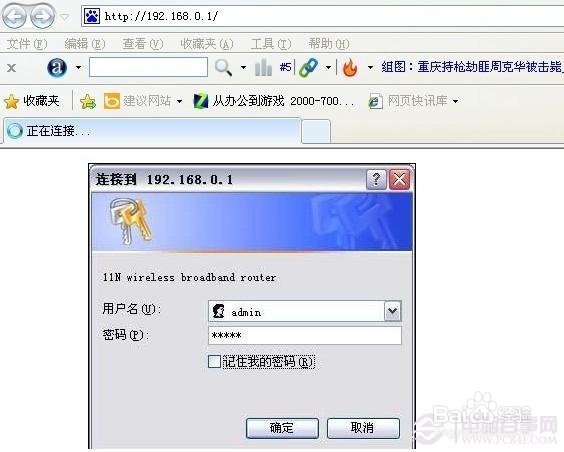
8、如上图,在用户名与密码框里分别填写上admin即可,默认腾达路由器登录用户名都是admin,路由器表面一般都会明确标注。填写好登录账号与密码后,点击“确认”即可登录到腾达无线路由器设置界面了,如下图:

9、接下来我们根据设置向导,将我们的上网账号与密码填写到里面去,关于详细的路由器内部设置宽带连接的方法之前已经介绍过很多次了,与其它无线路由器方法都一样,下面我们重点介绍腾达无线路由器的无线设置。 以上宽带账号设置好后,我们点击左侧菜单中的“无线设置”,然后右侧会显示无线设置相关操作,如下图:
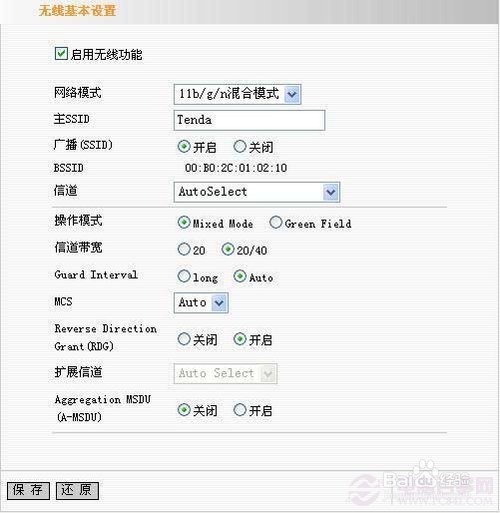
10、以上设置完成后,别忘记了点击底部的保存,之后无线在进入无线设置里面的无线安全设置,这点很重要,也就是给无线路由器添加无线密码,放置别人蹭网。我们 再次点击左侧无线设置里的无线安全设置,之后可以选择常用的三种加密方式,其中包括MixedWEP加密、WPA-个人、WPA2-个人等,一般我们选择 WPA2,如下图:
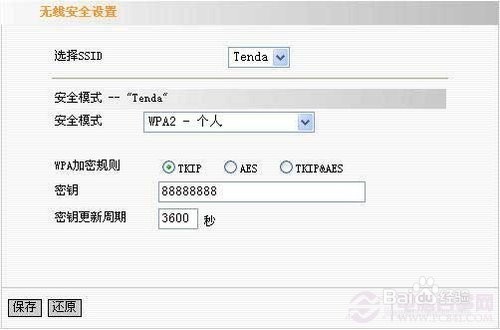
11、设置完以上基本就可以使用了,这里最后简单介绍下无线高级设置,大家也可以不看,有兴趣的朋友也可以往下看看。

